Luego de la instalación, actualización y personalización de algunos componente en LMDE, vamos ver como ganar un poco más en rendimiento, sobre todo si tenemos ordenadores poco potentes o eres, como yo, de los que gustan aprovechar cada espacio de la memoria RAM.
Muchos de los tips que les presento a continuación, se pueden lograr usando las herramientas que el propio Mint incorpora, así que les mostraré las dos formas de hacerlo.
RCConf.
Lo primero que vamos a hacer es instalarnos rcconf. Este paquete una vez instalado nos permitirá tener control sobre que procesos se inician cuando arranca el sistema.
$ sudo aptitude install rcconf
Una vez que termine el proceso de instalación, lo podemos ejecutar de dos formas. Si queremos que los procesos sean ejecutados o detenidos en ese momento, ejecutamos:
$ sudo rcconf --now
si queremos que los procesos no se ejecuten en ese momento:
$ sudo rcconf
Nos debe salir algo como esto:
Ahi podemos seleccionar con la barra de espacio, el proceso que queremos que arranque con el sistema. En mi caso quito los siguientes:
- exim4 (Si no hemos desinstalado exim).
- bluetooth.
- cups.
- live-config.
- samba.
- saned.
- portmap (opcional)
- pppd-dns
Optimizando el Escritorio.
LMDE como derivado de LinuxMint, incorpora las Mintools, y entre ellas MintDesktop. Con MintDesktop podemos hacer varias cosas, pero ahora solo nos interesan 2 de ellas.
En la sección Ventanas, marcamos la opción que se ve resaltada en la imagen a continuación.
Esto lo que hará es deshabilitar el efecto que se muestra cuando maximizamos o minimizamos una ventana, y que no se muestre el contenido de las carpetas al arrastrarlas.
Podemos lograr lo mismo usando Gconf-Editor. Para ello ejecutamos Alt+F2 y escribimos gconf-editor. Posteriormente vamos a apps » metacity » general » reduced_resources y lo seleccionamos.
Quitando Fortunes.
Una de las cosas que los usuarios de LinuxMint pedían a gritos, era tener la opción de deshabilitar Fortunes, que no es más que el mensaje que sale con un animal cada vez que abrimos la consola. Con MintDesktop también se puede lograr en la sección Terminal.
O podemos simplemente abrir un terminal y poner:
$ sudo gedit /etc/bash.bashrc
Buscamos la linea que dice:
/usr/bin/mint-fortune
y la cambiamos por:
# /usr/bin/mint-fortune
Aplicaciones al inicio.
Ahora también podemos aligerar un poco al sistema quitando aplicaciones/demonios que se inician cuando entramos a nuestra sesión. Para ello vamos al Menú » Aplicaciones » Preferencias » Aplicaciones al inicio.
Donde por lo menos yo, desmarco las siguientes opciones:
- Applet de la Cola de Impresión
- Asistencia Visual.
- Compartición de archivos personales.
- Escritorio Remoto.
- Gestor de Bluetooth.
- Gnome Login Sound.
- mintUpdate.
- mintUpload.
- mintWelcome.
- Notificaciones de disco.
- Notificador de Alertas de Evolution.
- Sistema de Sonido Pulseaudio.
Tenemos que tener en cuenta que yo desactivo cosas que no necesito. Si usted requiere que algunos de estos demonios se inicien al principio, pues no lo desactiven. :d
Otras opciones:
Si queremos ir un poco más allá, podemos eliminar algunas otras cosas, como por ejemplo mintMenú y poner el menú de Gnome, o gestionar la red manualmente y no por NetworkManager.
El resultado de todo lo que les mostré en este artículo, es que mi PC con 1Gb de RAM inicia la sesión con 68Mb de consumo en RAM.
Adiós a las TTY:
Otra forma de optimizar recursos, es quitando algunas TTY y usar solo las necesarias. Para ello editamos el fichero /etc/inittab.
sudo gedit /etc/inittab
Buscamos donde dice esto:
1:2345:respawn:/sbin/getty 38400 tty1 2:23:respawn:/sbin/getty 38400 tty2 3:23:respawn:/sbin/getty 38400 tty3 4:23:respawn:/sbin/getty 38400 tty4 5:23:respawn:/sbin/getty 38400 tty5 6:23:respawn:/sbin/getty 38400 tty6
y comentamos los que no necesitemos. En mi caso siempre dejo 2:
1:2345:respawn:/sbin/getty 38400 tty1 2:23:respawn:/sbin/getty 38400 tty2 #3:23:respawn:/sbin/getty 38400 tty3 #4:23:respawn:/sbin/getty 38400 tty4 #5:23:respawn:/sbin/getty 38400 tty5 #6:23:respawn:/sbin/getty 38400 tty6

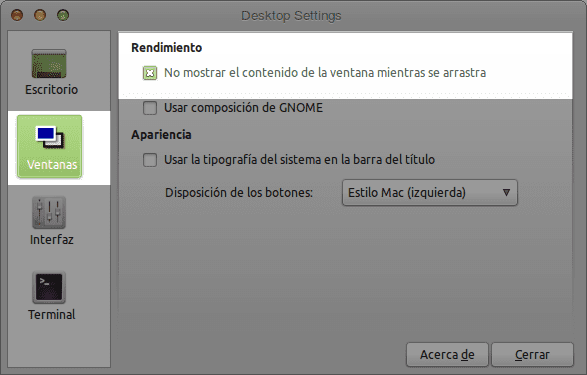
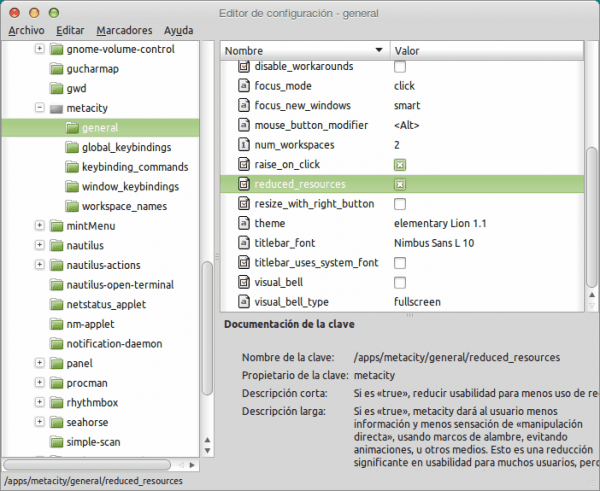

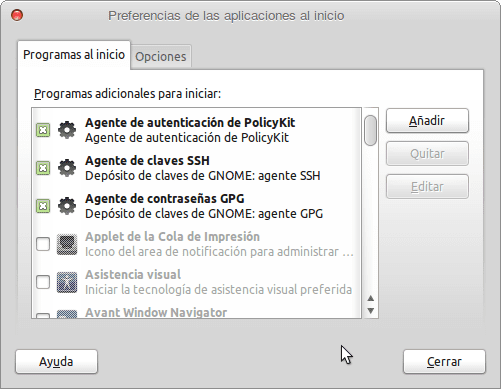
Te dejo un +1
salu2 😉
Gracias compa 😀
Otro +1, y su hubiese un +20 te lo daría 😉
Me alegro que les sirva ^^
Muchas gracias, muy útiles las guías de LMDE.
Saludos desde Chile.
Me ha encantado, lo he aplicado y ha resultado increible. Tengo 2 preguntas acerca de LMDE y son:
– porque la version de 64bits arranca con casi 80 Megas mas que para la version de 32bits??
– a alguien le ha funcionado este tutorial en la version de 64bits??
OJO: que en la version de 32bits esto va rodao!!!
Es muy simple capsol, la realidad es que las versiones de 64 bits siempre consumirán algo más que las versiones de 32 bits y ya si pruebas kde te quedarás con la boca abierta de lo que consume en 64 bits y en cambio de lo normal que va en 32.
Saludos
Muy buena la serie de artículos, gracias.
Gracias a ti por pasarte 😀
Como puedo cambiar el GDM que trae por defecto LMDE
muy bueno 🙂